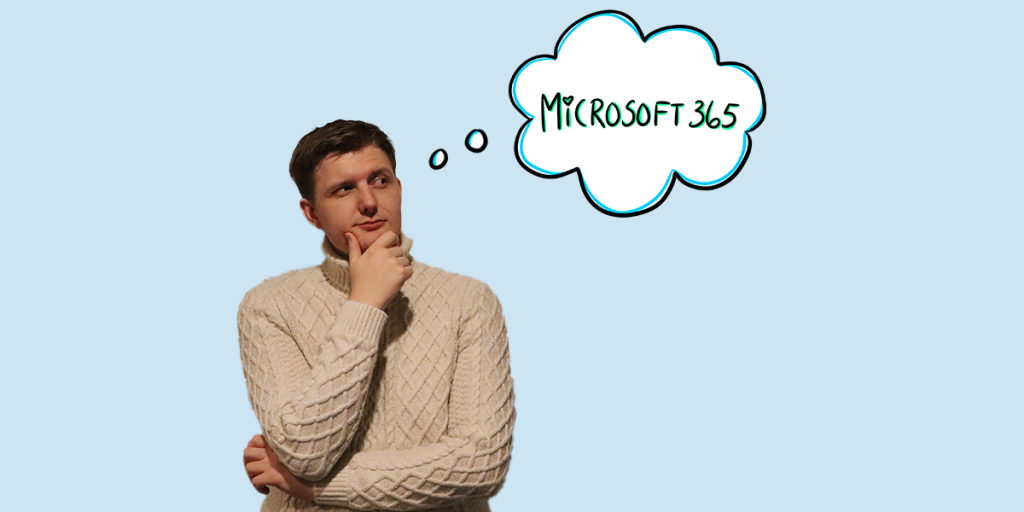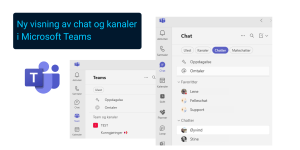Bli med inn i Microsoft 365-verdenen! Glenn Jacobsen har hovedansvaret for Microsoft 365-løsningene våre, og deler gjerne av sine erfaringer. Her får du mange gode tips til hva du må huske på for at systemet ditt skal fungere best mulig.
Hva er Microsoft 365?
Microsoft 365 består av flere separate tjenester i skyen som er knyttet sammen av Microsoft. Exchange er en komplett løsning for e-post og kalender, SharePoint er et rammeverk for intranett og felles fildeling. Så har du OneDrive for personlig filsynkronisering, og Teams for samhandling som begge er løsninger Microsoft har utviklet oppå SharePoint. Alt dette er igjen integrert med Microsoft Entra ID (tidligere Azure AD), som er brukersystemet med brukere, grupper, roller og Conditional Access.
De tre hovedtjenestene Exchange, SharePoint og Microsoft Entra ID (Azure AD) har tidligere vært egne serverløsninger, men nå er dette en del av skyplattformen til Microsoft.
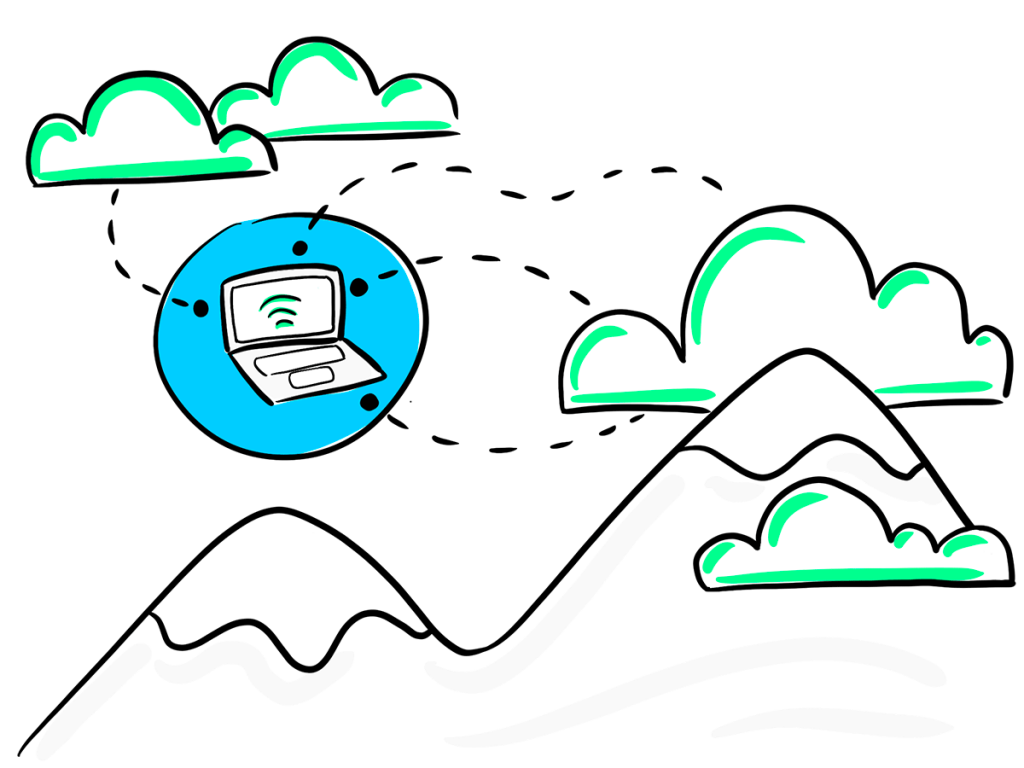
I tillegg finnes det flere andre tjenester som Microsoft har lansert i ettertid. Du har for eksempel Intune-portalen hvor du administrerer enheter, Security-portalen hvor du får en oversikt over sikkerheten i Exchange, Microsoft Defender og på hver enkelt enhet, samt Purview som gir deg oversikt og kontroll over hvordan bedriftens data skal håndteres.
Så hva er egentlig Microsoft 365? Jo, det er alt!
Hvordan jobber du for å sette opp Microsoft 365 på en god måte?
Noe av det jeg gjør over tid, er å følge med på fagstoff fra blant annet Microsoft og andre bransjenettsteder for å holde meg oppdatert på ny funksjonalitet, og innhente andres erfaringer om hvordan ting burde gjøres. Basert på dette gjør vi egne vurderinger for om hvordan dette kan være tilpasset kunden.
Selve oppsettet går som regel på automatikk ut fra erfaring. Det er egentlig ikke så mange steder du må trykke for å gjøre systemet veldig sikkert – det gjelder bare å vite hva og hvorfor.
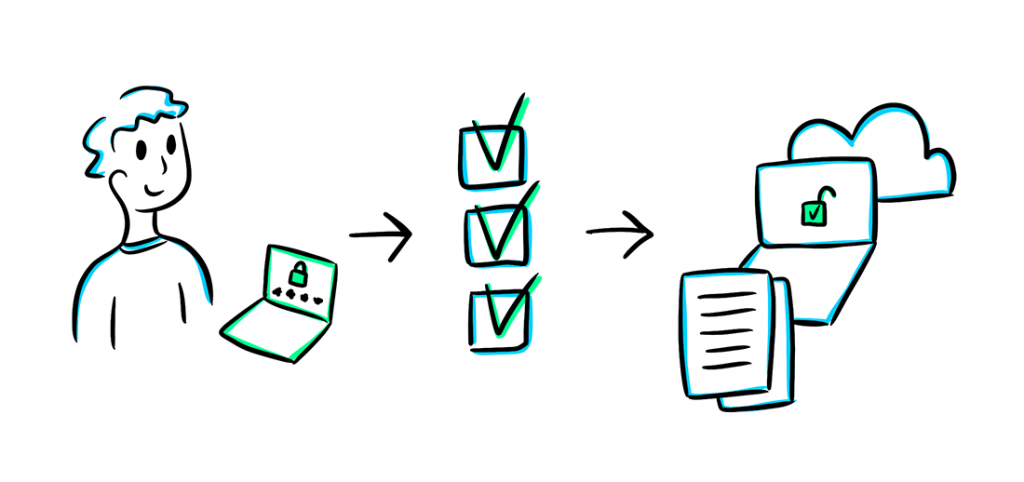
Når vi for eksempel setter opp et nytt Microsoft 365-system, går vi inn i Microsoft Entra ID (tidligere Azure AD) for å slå på Conditional Access som brukes til tofaktorautentisering og andre sikkerhetspolicyer. I SharePoint begrenser vi muligheten til å få tilgang til bedriftens filer fra en enhet som ikke allerede er godkjent gjennom Microsoft Intune.
Vi slår også av muligheten for at ansatte kan opprette egne teams, og delegerer dette på gruppenivå. Dette er for at man ikke skal få et «anarki» hvor noen ansatte har sitt eget oppsett og system i en samhandlingsplattform som er ukjent for resten av organisasjonen, for eksempel hvilke team som finnes og hva som deles. Hvem som skal ha denne muligheten bestemmes av kunden, så det er viktig med god kommunikasjon.
Hva er utfordringene ved å bruke Microsoft 365 med kun standardinnstillinger?
En av utfordringene med dette er at du ikke har kontroll på om påloggingene dine sikres med tofaktorautentisering. En helt ny tenant vil kanskje ha Microsoft Security Defaults, hvor Microsoft bestemmer ved hjelp av regelsett om påloggingen din skal ha tofaktor eller ikke.
Vi ser at denne i liten grad faktisk ber brukeren logge på med tofaktor. Den gjør det likevel tryggere enn å ikke ha det i det hele tatt, men man kan aldri være trygg på at uvedkommende faktisk får denne forespørselen når de logger seg på.
I tillegg har man som standard full tilgang til alle systemene overalt i verden. Du kan tenke deg en bedrift som har ansatte i Norge, som hovedsakelig reiser i Norden og kanskje ferierer i Spania. Her har du en stor mulighet til å begrense hvilke land som de ansatte kan logge på fra, uten at dette påvirker brukervennligheten. Samtidig låser du ute over halvparten av verden.
De ansatte har også mulighet til å dele filer og dokumenter med hvem som helst, uten noen sentral kontroll. Da kan du få lenker som varer evig, selv etter at den ansatte som delte dokumentet har sluttet.
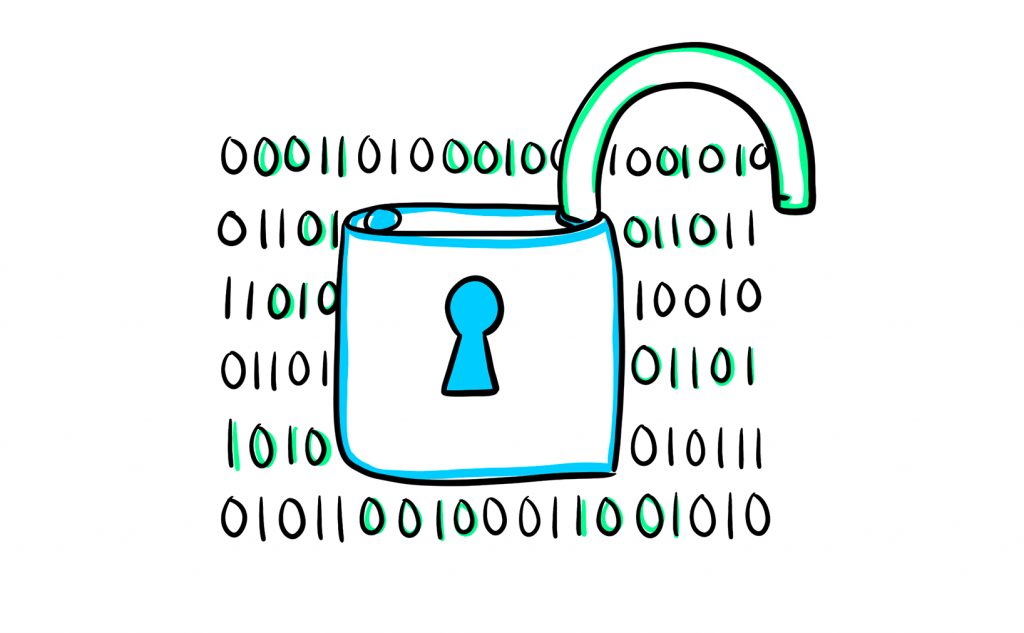
Som standard kan en bruker logge på fra en helt ny applikasjon som bruker Microsoft sine åpne tjenester, og etterspørre tilgang til profilen, e-postadressene, kontaktene til andre ansatte i bedriften osv. Dette bør godkjennes av en administrator. Vi ser at denne begrensningen ikke er noe særlig problem i praksis. En mellomstor bedrift vil kanskje ha behov for å godkjenne 1-2 applikasjoner i året.
I tillegg har man et standardoppsett på spamfiltreringen som ikke er tilpasset å gi riktige tilbakemeldinger til kunden. Som standard legger all søppelpost seg i en egen mappe merket med søppelpost. Vi mener det er bedre å tilrettelegge for at filtreringen skal komme i form av en spamrapport som du får direkte inn i innboksen, og kan ta en vurdering fortløpende.
I tillegg er det lurt å sjekke om en del sikkerhetsfunksjoner er slått på, for eksempel omskrivning av lenker.
Hva kan man gjøre for å sikre Microsoft 365-løsningen sin?
Systemene er i konstant utvikling, og oppsettet du gjorde ferdig for fire år siden er kanskje ikke det som er riktig i dag. Noen av funksjonene er kanskje utgått og blir ikke vurdert lenger, og nye standardinnstillinger fra Microsoft blir ikke automatisk slått på.
Det er derfor viktig med en jevnlig gjennomgang av oppsettet. Du må følge litt med på hva som kommer, hva som skjer, hva andre i bransjen sier. Det er ildsjeler rundt omkring som formidler mye av dette.
For å hindre at deling av dokumenter varer evig og blir uoversiktlig, kan du sette en tidsbegrensning på hvor lenge lenken skal fungere. For eksempel kan du bestemme at deling skal gjelde i maksimalt én måned, og at de ansatte selv kan begrense tilgangen innenfor disse 30 dagene.
Har du behov for å dele lenger enn dette, kan du invitere den eksterne som en gjestebruker. Da får du bedre kontroll og oversikt over hva den brukeren skal ha tilgang på. Det sikrer også at delinger som er utført av ansatte som har sluttet, opphører innen rimelig tid.
Du kan dessuten deaktivere gjestekontoer som ikke har logget på i løpet av 90 dager. Etter hvert som man inviterer gjestebrukere til Teams og SharePoint, vil dette akkumuleres over tid. Disse blir ikke slettet av seg selv, som betyr at noen aktivt må gå inn og følge med på disse.
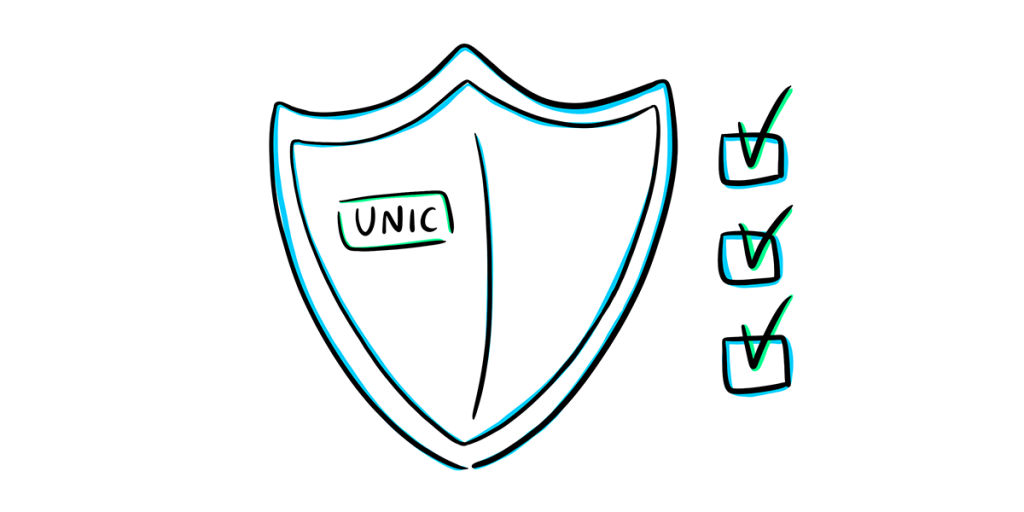
Et annet tips er å skru på varslinger fra systemet, og vite hvem som får disse. Vi har sett flere ganger at personen som var på teknisk og satt opp systemet for fire-fem år siden har gått i en ny stilling, og ingen tenker på å endre mottakeren av varslingene. Da kan man gå glipp av viktig informasjon.
Det er også lurt å slå på logging av alle endringer som gjøres i SharePoint, e-post osv. Da kan du gå tilbake i historikken og se at en bruker slettet en e-post, hvilket tidspunkt, fra hvilken enhet osv. Dette er nå skrudd på som standard fra Microsoft.
Vi anbefaler å begrense de ansattes mulighet til å opprette nye Microsoft 365-tenants med jobbkontoen sin, og begrense tilgangen til administrasjonsportalene til Microsoft til kun bestemte personer.
Til slutt er det viktig å sjekke at tjenester som er inkludert i lisensen faktisk er skrudd på, for eksempel Defender for Business.
Hva bør man tenke på ved valg av IT-leverandør?
Hvis du vurderer en ny IT-leverandør – be om et møte for å prate med de som faktisk jobber med løsningene. Bli litt kjent, og se om de er genuint interessert i det de jobber med.
I tillegg kan du ta et søk på nettet – har de en moderne tilstedeværelse, for eksempel en oppdatert nettside?
Det finnes mange forskjellige løsninger der ute, så vær obs på at når du sammenlikner løsninger fra ulike leverandører, så er det ikke nødvendigvis samme løsning du blir presentert. Et eksempel er hvorvidt backup og support er inkludert.
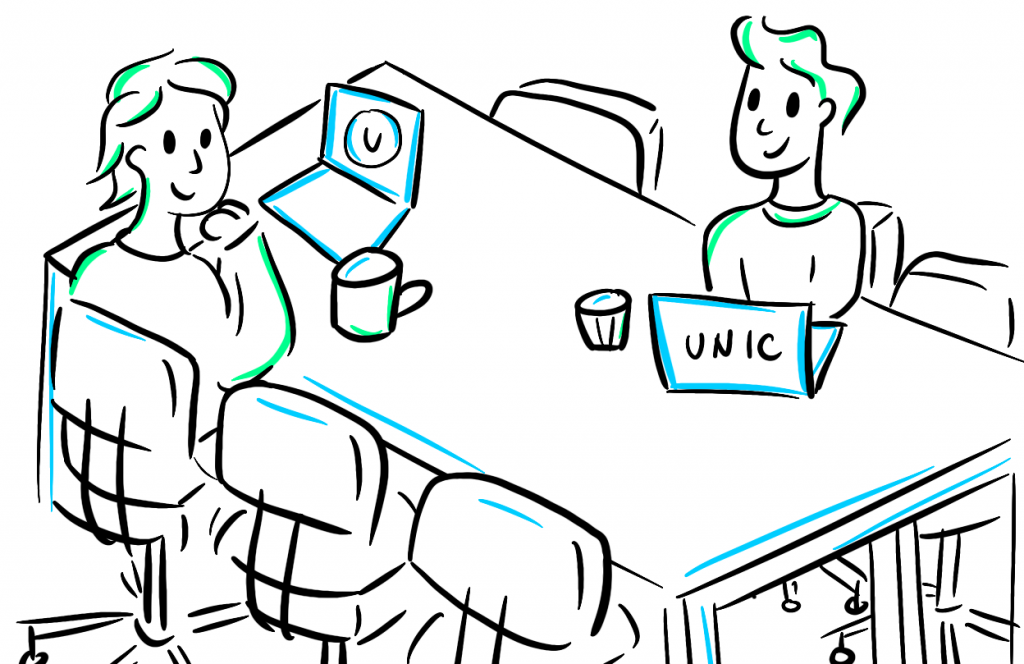
For å finne ut av dette kan det være lurt å spørre om hva som er inkludert i de ulike løsningene, helt konkret.
Forskjellige leverandører er selvfølgelig interessert i å få deg som kunde, så hvis du allerede har gått gjennom en prosess for å innhente tilbud fra flere, velg gjerne ut 2-3 som du synes gjorde det bra, og ta en kort prat med dem for å finne ut av hva som skiller løsningene.
Vi har for eksempel ett års backup, som inkluderer ubegrenset mengde data, men dette er det mange som ikke har. Noen leverandører tar kanskje en fast pris per GB data over en viss mengde, eller har kortere lagringsperiode. Noen IT-leverandører har dessuten en egen supportavtale som kommer i tillegg. Vi har fri førstelinjesupport inkludert, fordi vi ønsker å gjøre det enkelt for kundene våre.
Her er det lurt å vite hva løsningen inneholder, og hva du har behov for, for å lettere kunne sammenlikne ulike tilbud.
Hva er ditt beste tips for å skape gode IT-løsninger?
Vi som IT-leverandør kommuniserer mye med ledelsen i bedriften for å ta beslutninger om hvordan systemene bør se ut. Ledelsen burde også ha noen samtaler med de ansatte for at disse skal være med i prosessen.
De kan allerede da gi god informasjon i god tid, gjøre de ansatte klare for endringer og gi dem en forståelse for hvorfor endringene blir gjort. Det gjør det enklere å ta systemene i bruk.
I tillegg minimerer vi risikoen for såkalt “skygge-IT” hvor egne prosesser opprettes utenfor IT-systemene, fordi IT-systemene har blitt for vanskelige å ta i bruk.
Lyst til å lære mer om Microsoft 365?
Se opptak av webinaret vårt Logg på én gang – sømløs og sikker tilgang med Microsoft 365.
Her viser vi deg hvordan du kan få en god brukeropplevelse som også er sikker ved hjelp av Microsoft 365.
Skriv inn e-postadressen din, så får du tilgang til opptaket – helt gratis!